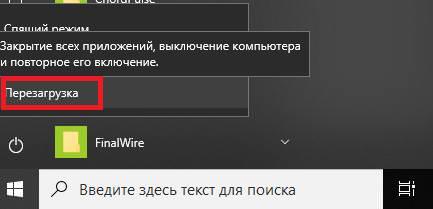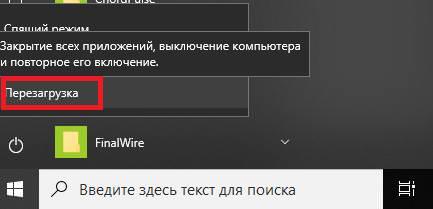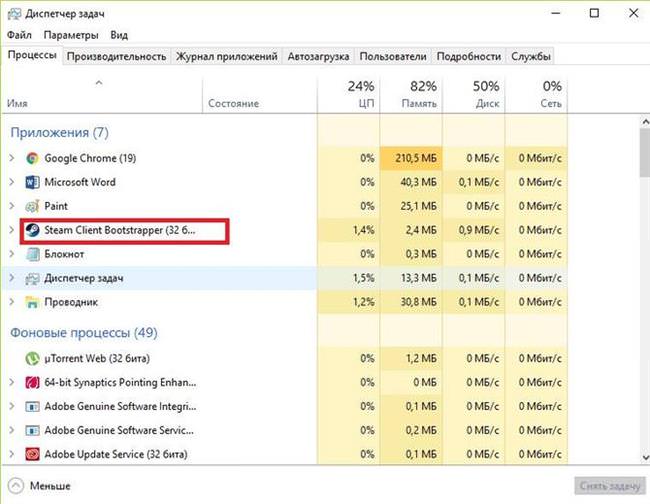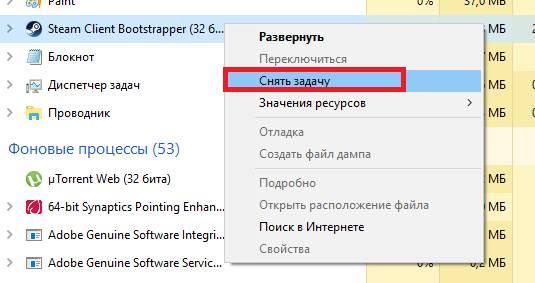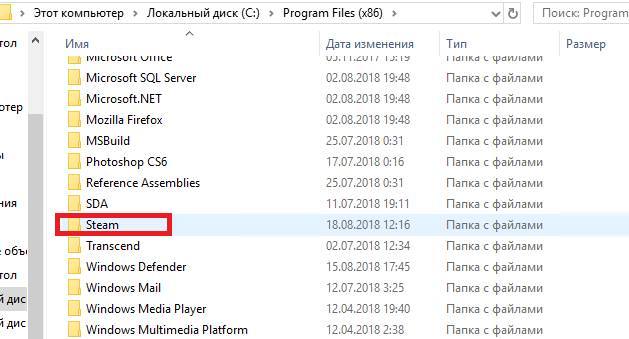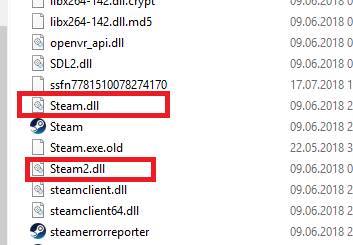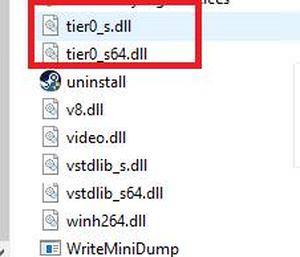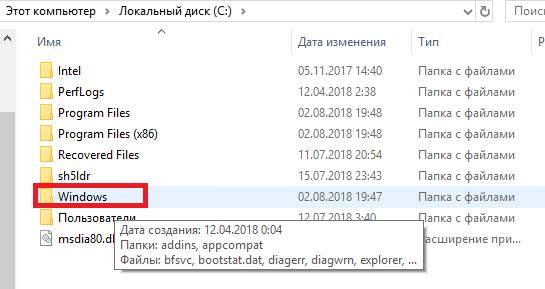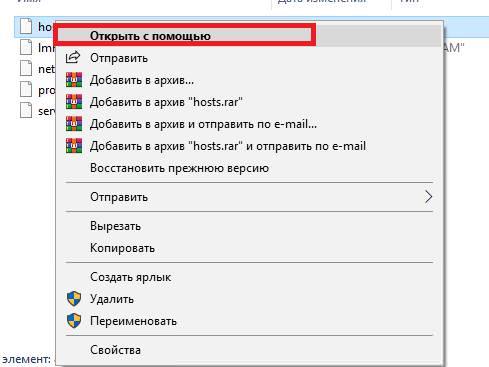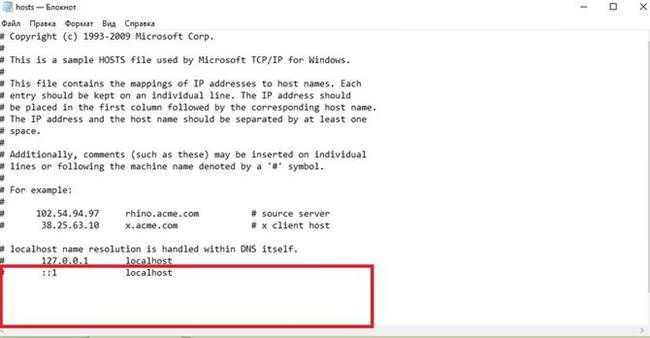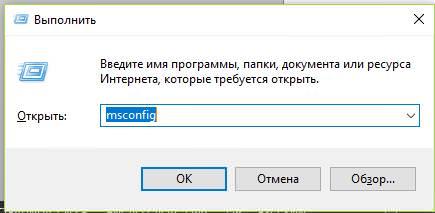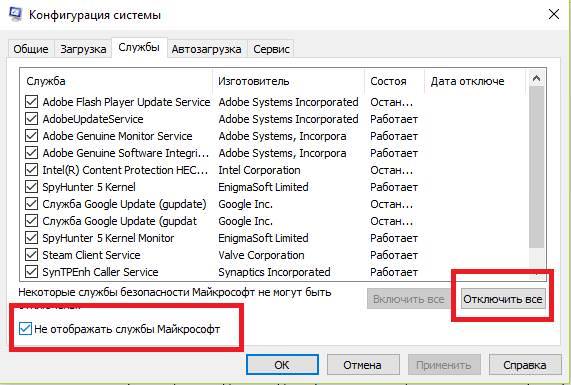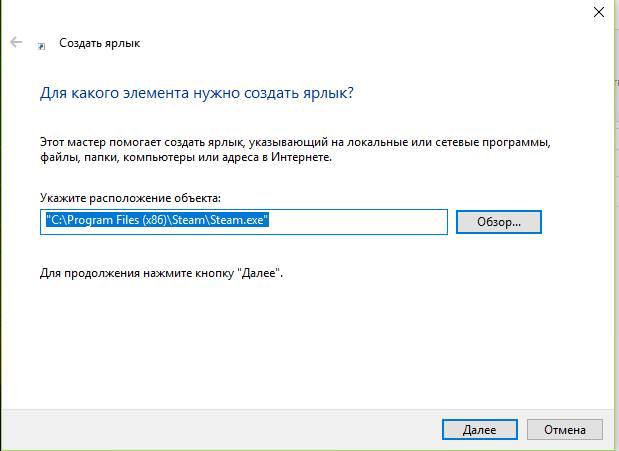Можливі причини
Найбільш поширені причини, коли не запускається Стім:
- блокування або зупинка процесу;
- видалення або пошкодження виконуваного файлу або служби;
- віддалені проблеми: технічні роботи на серверах або проблеми на стороні провайдера;
- системні компоненти пошкоджені або видалені.
Шляхи вирішення вищеописаних причин:
- для початку необхідно просто перезавантажити ПК. Можливо причина криється в програмному збої і рестарт допоможе усунути її;

- закрийте програму і знову її запустите. Можливо також відбувся програмний збій самого клієнта, досить перезапуску для відновлення працездатності;
- вимкніть антивірусний захист. Цілком можливо, що робота клієнта блокується антивірусною програмою. Вона помилково приймає його за підозрілий процес і блокує запуск виконуваного файлу;
- відключитися від інтернету і заново підключіться. Причина може бути в збої при підключенні до мережі. Також перевірте інтернет, є він взагалі. Можливо провайдер проводить технічні роботи і мережа тимчасово відсутній;
- необхідно виконати діагностику встановлених компонентів, є ймовірність того, що вони могли пошкодитися. В цьому випадку, досить виконати перевстановлення драйверів;
- якщо в недавньому часу проводилася установка нових оновлень системи, необхідно виконати відновлення до попереднього стану. Стім може некоректно працювати з новими версіями апдейтів для ОС, розробники могли не встигнути додати підтримку нових специфікацій.
Методи злому пароля або графічного планшета ключа
Перезапускаємо процес в Диспетчері
У першому випадку, коли Steam не працює, процес ігрового клієнта міг зависнути, для усунення знадобитися виконати примусове завершення в диспетчері завдань:
- натискаємо клавіші CTRL+ALT+DELETE»;
- вибираємо в списку «Диспетчер завдань»;
- потім відкриється головне вікно утиліти, де необхідно відкрити вкладку «Процеси»;
- знаходимо в списку додаток «Steam Client Bootstrapper» і клацаємо по ньому правою кнопкою миші;

- потім у випадаючому контекстному меню клацаємо «Зняти завдання».

Пошкодження файлів програми
В деяких ситуаціях не відкривається Стім у разі пошкодження основних компонентів програми:
- переходимо на системний розділ жорсткого диска;
- відкриваємо папку «Program files»;

- далі знаходимо папку ігрового клієнта і файли в ній «Steam.dll»;

- необхідно видалити дані файли і запустити програму заново;
- якщо дії не принесли потрібного результату, то необхідно виконати видалення файлів «ier0_s64.dll і tier0_s.dll»;

- якщо і в цьому випадку, клієнт видає помилку при запуску або зовсім не запускається, необхідно повністю очистити папку, залишивши тільки виконуваний файл з розширенням *.exe. Після цього, програма буде запущена і скачає необхідні компоненти.
Антивірус блокує запуск
Steam може не запускатися на Windows 7/8/10, при блокуванні антивірусом, в цьому випадку:
- запускаємо антивірусну програму;
- далі знаходимо параметри винятків;
- вносимо в цей пункт наступні файли: «teaminstall.exe», «steam.exe», «hl.exe», «hl2.exe» і «steamTmp.exe».
Конфлікт з іншими додатками
Конфліктувати з даною програмою можуть наступні утиліти і програми:
- клієнти забезпечують доступ до одноранговым мереж;
- менеджери завантажень;
- різні додатки, які встановлюють теми для операційної системи;
- віртуальна приватна мережа (VPN);
- розширення для приховування IP адреси.
На офіційному сайті розробників опублікований докладний список, програм і утиліт, які перешкоджають запуску Steam.
Блокування у файлі hosts
У деяких випадках запуск Steam неможливий при зміні файлу «Hosts». Дана проблема виникає внаслідок того, що користувач встановив неліцензійну версію гри і для того, щоб вона не вимагала ключ, в hosts автоматично вписуються параметри блокування процесу перевірки.
Відновлення видалених файлів на комп’ютері
Рішення проблеми:
- переходимо на жорсткий диск;
- відкриваємо папку «Windows»;

- далі переходимо по наступному шляху: «System32», «Drivers» і «etc»;

- відшукуємо файл з ім’ям «Hosts» і відкриваємо його за допомогою блокнота;

- далі виробляємо видалення рядків, наступних після 127.0.0.1 localhost. Пробуємо запустити.

Помилка timeout expired
При виникненні помилки «timeout expired» знадобитися виконати такі дії:
- натискаємо комбінацію клавіш «Win+R» і у вікні утиліти «Виконати» вводимо команду «msconfig»;

- далі відкриється вікно «Конфігурація системи» і переходимо в розділ «Служби»;
- відзначаємо чекбокс «Не показувати служби Microsoft»;
- далі клацаємо по вкладці «Вимкнути все»;
- перезавантажуємо ПК.

Програма не запускається з ярлика на робочому столі
Рішення проблеми якщо Стім не запускається з ярлика:
- клацаємо по ярлику правою кнопкою миші;
- у контекстному меню вибираємо «Розташування файлу»;
- запускаємо клієнт прямо з папки;
- якщо все вийшло, необхідно створити ярлик заново: клацаємо «ПКМ» з пустого місця на робочому столі, вибираємо пункт «Створити» і «Ярлик». У вікні вказуємо шлях до виконуваного файлу.

Проблеми з реєстром
У деяких випадках причиною того, що Стім не працює може стати захаращеність системи тимчасовими файлами та копіями видалених файлів. Для цього необхідно очистити реєстру і видалити сміття:
- викачуємо утиліту CCleaner;
- встановлюємо і запускаємо програму;
- переходимо до розділу «Реєстру» і вибираємо «Пошук проблем»;
- після аналізу клацаємо «Виправити»;
- далі відкриваємо «Очищення» і прокручуємо до блоку «Система», відзначаємо чекбокс «Тимчасові файли»;
- клацаємо по вкладці «Аналіз» і після завершення процесу видаляємо непотрібні об’єкти.